Lösningarna av problem som iTunes inte spelar musik
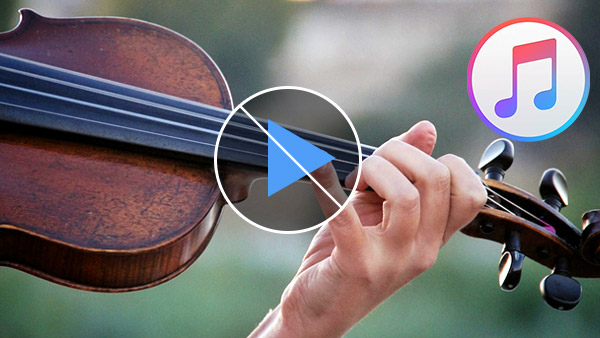
"iTunes spelar inte musik avinstalleras och installeras om iTunes igår och det fungerade utan problem. När jag började använda den idag spelade den inte musik, jag känner mig angelägen om att ta reda på lösningarna för att lösa detta iTunes-problem att iTunes inte spelar musik. "- Den här frågan är från Apple Diskussion.
Liknande situation, du måste någonsin varit förvirrad av iTunes problem med det kommer inte spela musik. Såsom dina låtar i AAC-format kanske inte spelas i iTunes. Eller det finns några låtar som hoppas över av iTunes utan att spelas av en anledning och så vidare. Som vi vet är iTunes en underbar sak när det fungerar som mediaspelare. Men som alla tekniker kan det ibland vara benäget för glitches och problem.
Om du är en iTunes-användare som har mött problemet med iTunes inte spelar musik, hittar du den här artikeln förtjänar din uppmärksamhet eftersom den fokuserar på de rimliga lösningarna för att iTunes inte spelar låneproblem och delar dig det bästa iTunes-hjälpprogrammet som hjälper dig att spela musik på iTunes enkelt.
Del 1: Fix på iTunes spelar inte musik
1. Problem med AirPlay-högtalare:
Vissa musikvideor kan bara spela ljud men hoppa över videon i iTunes när du ansluter musiken från din iTunes-spelare till Apple TV eller med AirPlay-högtalarna.
Lösning:
Stäng av AirPlay-högtalarna så att den enda ljudutgången finns i din dator.
2. Problem med ljudinställningar på Mac / PC:
Det har möjlighet att när du spelar musik på iTunes, försöker du prova med dina ljudinställningar.
Lösning:
För Mac-användare, försök Program - Användningsområden - Audio MIDI Setup eller Window - Visa ljudfönster - Välj inbyggd utgångsalternativ eller din ljudenhet och välj 44100.0 Hz från rullgardinsmenyn.
Lägga märke till: Eftersom inställningen kan ändras till "48000.0 Hz" automatiskt när du startar om din Apple-enhet varje gång, kan du behöva kontrollera statusen varje gång du startar om.
För PC-användare, leta efter volymkontrollen på din dator och klicka på ikonen som visas som en högtalare. Klicka på Advance - Välj "2 Channel 24 bit, 44100 Hz (Studio Quality)" i rullgardinsmenyn - Klicka på Testet för att kontrollera om ljudet hörs - Klicka på Apply och OK. Då kommer dina problem med iTunes inte att spela musik kan lösas.
3. Problem med QuickTime:
Med lösningen av detta problem kommer en annan redare som hjälper dig att spela de låtar som iTunes har börjat ignorera på din Mac, QuickTime-spelaren.
Lösning: Starta QuickTime-spelaren - Redigera - Inställning - QuickTime - Inställningar - Ljud. Klicka sedan på "Välj ljuduppspelning och inspelningsenheter" fliken. Du kommer att bli störd runt omkring 4 dyker upp som du kan ignorera och klicka bara på "OK" och "OK" och "OK" (fortsätt inställningsfönstret är stängt). Då kan du döma att det kan bli väder när du försöker spela låtarna.
4. iTunes spelar inte musik i AAC-format:
Ibland spelar iTunes inte AAC-låtar som inte skapades med iTunes eller hämtades från iTunes Store. I allmänhet stöder iTunes och iPod-produkter bara låtar i MPEG-4 AAC-format.
Lösning: Överför MPEG-4 AAC-formatmusik från iPhone, iPod, iPad eller dator till iTunes som stöds av iTunes, och sedan kan du njuta av musik på iTunes fritt.
Håll dig vid denna punkt, ett iTunes-verktyg rekommenderas starkt till dig nästa.
Del 2: Ett iTunes-verktyg som hjälper dig att spela upp musik på iTunes
Musik till iTunes Transfer är kraftfull iTunes-hjälpprogramvara, den kan överföra musik till iTunes från iPhone, iPod och iPad till iTunes för att lösa problemet med att iTunes inte spelar iPhone, iPod och iPad-musik. När du använder detta överföringsverktyg för att flytta musik till iTunes konverteras musikformatet automatiskt till det format som stöds av iTunes.
När du har laddat ner den här programvaran i din dator / Mac, så kan du enkelt överföra dina favoritlåtar på iTunes. Och sedan spela musik på iTunes smidigt.
Starta musik till iTunes Transfer
Anslut din enhet
Anslut din iOS-enhet till den här programvaran och klicka sedan på "musik" på huvudgränssnittet. Välj den iTunes-musik som du vill överföra till iTunes. Klicka på "exportera till" för att välja "exportera till iTunes-bibliotek". Behöver bara ett klick, det kommer att lägga musik till iTunes framgångsrikt och enkelt. Testa trots allt att spela musik på iTunes.
Ps: iTunes och iPod stöder samma musikformat, MPEG-4 AAC-format.
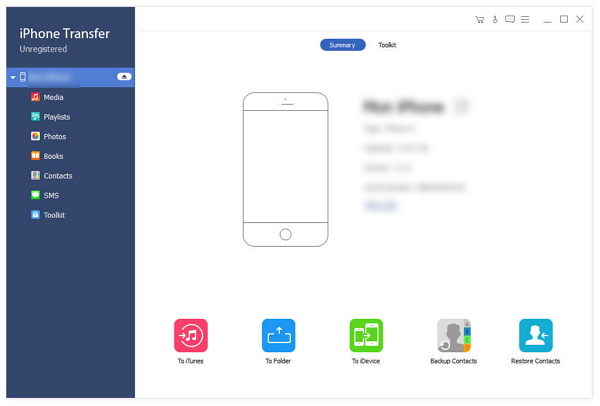

- Om din iTunes har problem som inte spelar musik kan du prova den här programvaran för att överföra musik från iTunes från iPhone, iPod, iPad till iTunes för att njuta av dem fritt.
- Förutom att överföra till iTunes kan den också kopiera iPhone SE, iPhone 6 / 6 plus / 6 / 6 plus / 5 / 5, iPod Nano / Touch och iPad Pro / Air / Mini musik och annan data till datorn.
- Överför musikfiler direkt mellan iOS-enheten.







